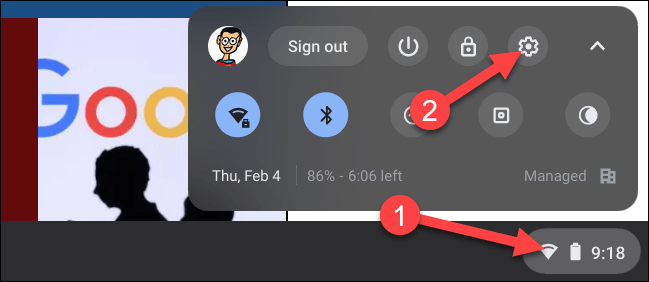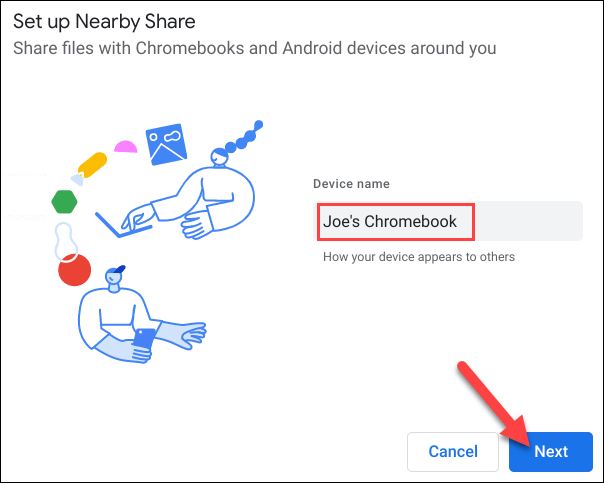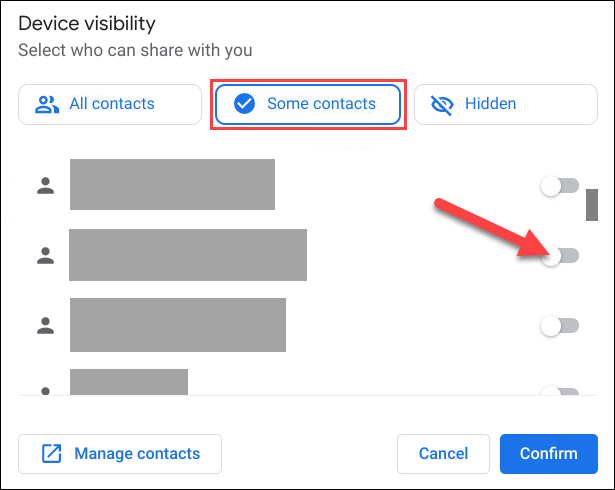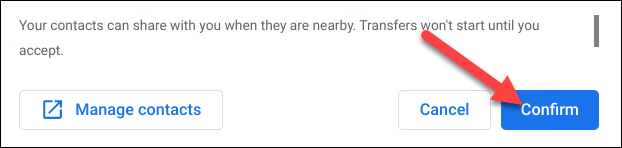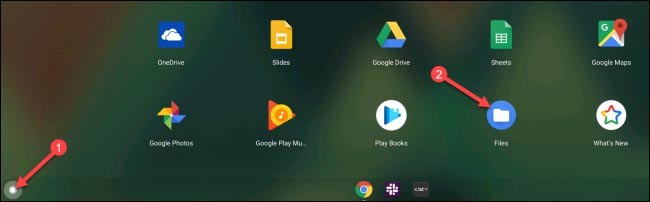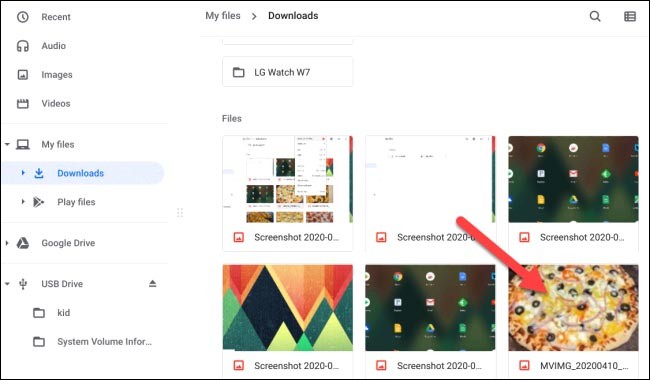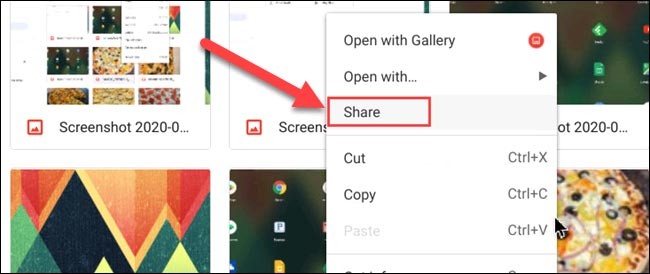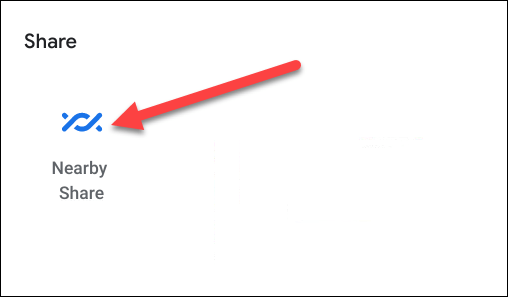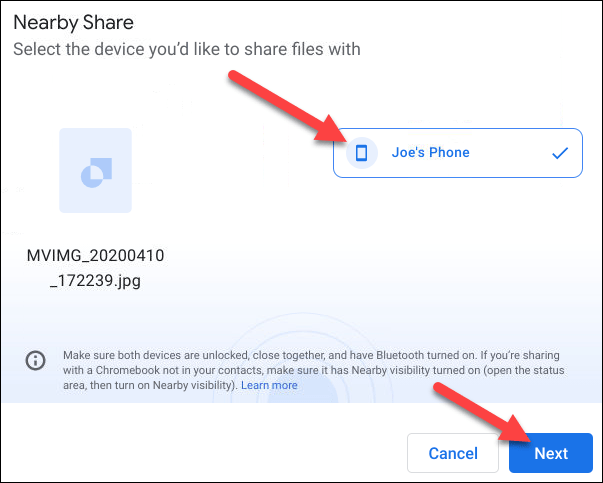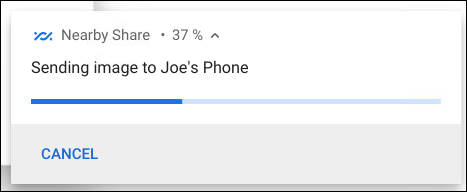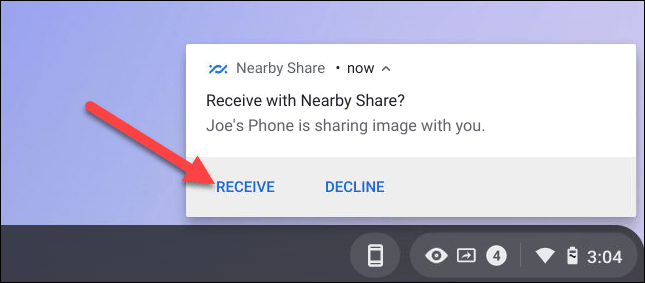Kongsi Berdekatan ialah ciri yang berkongsi data melalui sambungan wayarles antara peranti dalam ekosistem perisian Google. Pada asasnya, ciri ini berfungsi serupa dengan AirDrop Apple, dan cara ia berfungsi tidak jauh berbeza. Kongsi Berdekatan menggunakan pelbagai protokol sambungan untuk membantu anda menghantar dan menerima fail dengan cepat. Apabila anda perlu menghantar fail, ciri ini akan menunjukkan pengguna di sekeliling anda dan apabila anda memilih penerima, mereka akan menerima pemberitahuan untuk menerima atau menolak fail yang anda hantar.
Selain Android (versi 6.0 atau lebih baharu), Kongsi Berdekatan kini turut tersedia pada Chromebook yang menjalankan Chrome OS 89 atau lebih baharu. Dalam artikel ini, kita akan mempelajari cara menyediakan dan menggunakan Kongsi Berdekatan pada Chromebook.
Sediakan Kongsi Berdekatan pada Chromebook
Mula-mula, buka menu Tetapan pada Chromebook anda dengan mengklik jam di sudut kanan bawah skrin untuk memaparkan panel Tetapan Pantas. Kemudian klik ikon gear untuk membuka menu Tetapan.
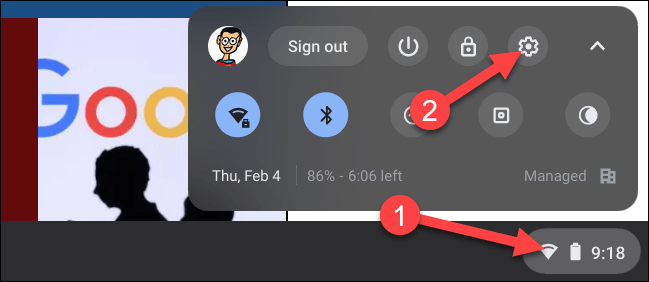
Dalam skrin Tetapan, lihat ke menu kiri dan klik pada tab " Peranti Bersambung ".

Seterusnya, jika ciri itu tersedia, anda akan melihat "Kongsi Berdekatan" disenaraikan di sini. Klik " Sediakan " untuk bermula.

Mula-mula, namakan peranti anda dan klik " Seterusnya ". Inilah nama yang akan dilihat oleh orang lain apabila mereka mula mencari peranti anda dengan Kongsi Berdekatan.
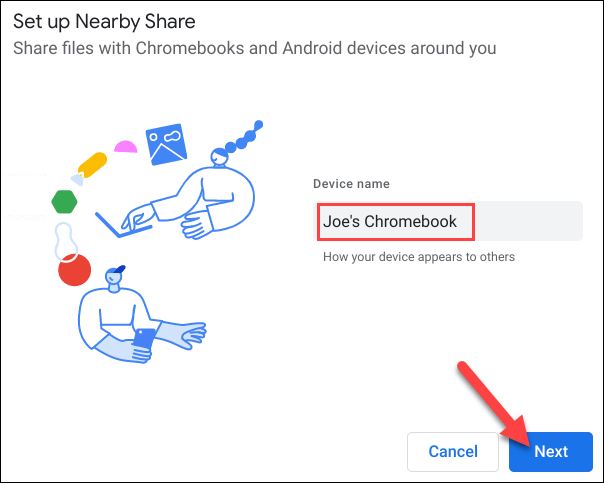
Langkah seterusnya ialah memutuskan siapa yang boleh berkongsi data dengan anda. Anda mempunyai tiga pilihan berikut:
- Semua Kenalan: Semua pengguna dalam senarai kenalan anda boleh melihat peranti anda. Anda juga akan dapat melihat semua peranti berdekatan dengan Kongsi Berdekatan dihidupkan.
- Beberapa Kenalan: Anda memilih kenalan tertentu yang akan dapat melihat peranti anda melalui Kongsi Berdekatan.
- Tersembunyi: Tiada sesiapa boleh melihat peranti anda. Walau bagaimanapun, anda masih boleh melihat semua peranti berdekatan dengan Kongsi Berdekatan dihidupkan.
Jika anda memilih " Semua Kenalan " atau " Tersembunyi ", maka tiada persediaan lanjut diperlukan.

Sekiranya anda memilih Beberapa Kenalan, sistem akan membenarkan anda melalui senarai kenalan anda dan memilih setiap orang. Tatal senarai dan pilih sesiapa sahaja yang anda mahu benarkan untuk melihat peranti anda melalui Kongsi Berdekatan.
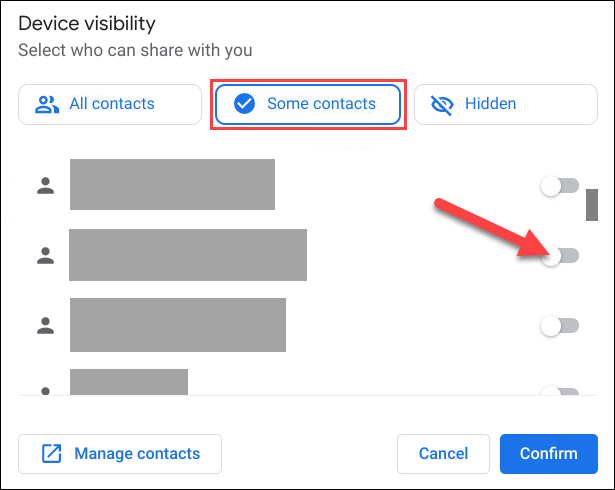
Klik "Sahkan" untuk mengesahkan.
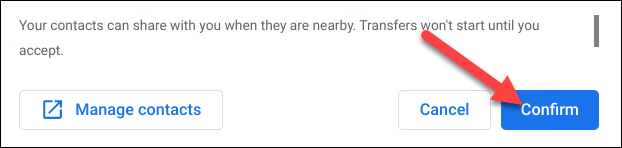
Itu sahaja untuk persediaan awal, mari kita mulakan dengan proses perkongsian data dengan Kongsi Berdekatan.
Menggunakan Kongsi Berdekatan pada Chromebook
Kongsi Berdekatan berfungsi dalam dua cara — menghantar dan menerima. Mula-mula, kami akan membincangkan cara menghantar sesuatu pada Chromebook menggunakan Kongsi Berdekatan.
Mula-mula, klik ikon Pelancar Apl di penjuru kiri sebelah bawah skrin anda untuk melihat semua apl pada Chromebook atau Chromebox anda. Kemudian, buka apl " Fail ".
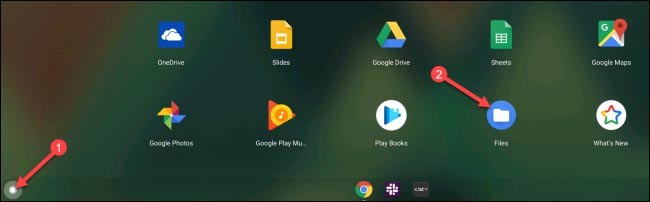
Cari fail yang ingin anda kongsi dan klik kanan padanya.
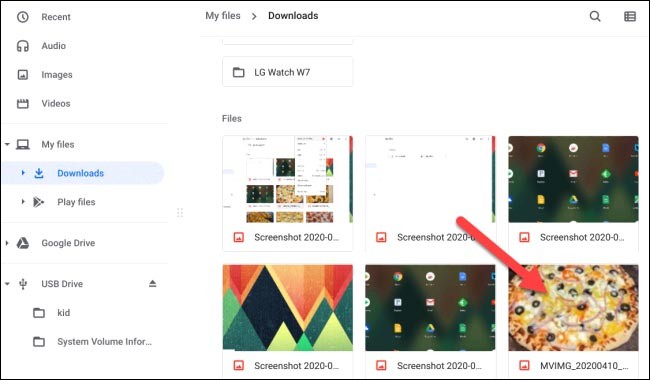
Daripada menu konteks yang muncul, klik " Kongsi ".
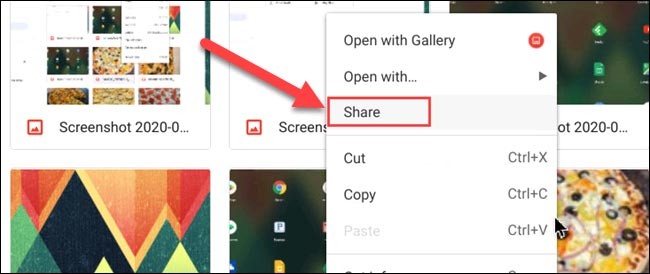
“ Kongsi Berdekatan ” akan menjadi salah satu pilihan yang muncul, ketik padanya.
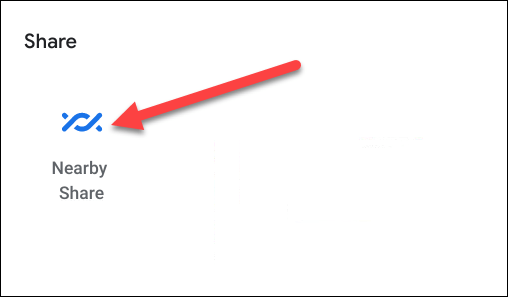
Peranti yang tersedia akan dipaparkan di sini. Klik untuk memilih peranti yang anda ingin berkongsi fail, kemudian klik " Seterusnya ".
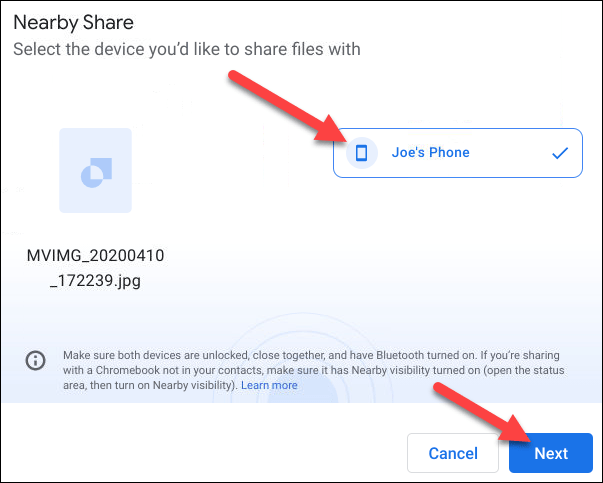
Setelah peranti menerima " Terima ", pemindahan fail akan bermula.
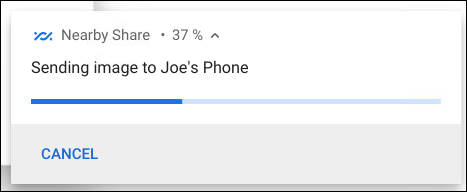
Menerima fail melalui Kongsi Berdekatan pada Chromebook juga sangat mudah. Apabila peranti cuba berkongsi data dengan chromebook anda, anda akan melihat mesej muncul pada skrin yang bertanya sama ada anda mahu " Terima " atau " Tolak ".
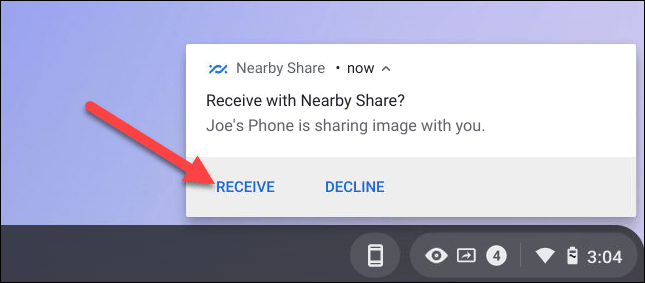
Klik “ Terima ” dan pemindahan fail akan selesai dalam beberapa saat.